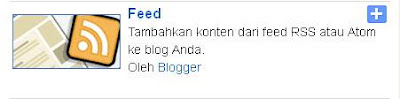Memasang Widget Google Plus di Blog sangatlah mudah. Karena G+ merupakan milik Google.com, maka kita tinggal menggunakan fasilitas elemen widget yang disediakan oleh blogger.com. Yang penting anda memiliki akun Google +. Tutor di bawah ini diberikan kepada kawan-kawan yang sudah memiliki akun Google +. Oh iya, nanti Bos Tutotorial di jadikan teman (masuk lingkaran) yah sama kawan.
Memasang Widget Google Plus di Blog sebagai berikut:
1. Seperti biasa, bukalah akun blog anda kawan.
2. Pada Dasbor blog kawan, pilihlah Tata Letak (klik opsi lain tepatnya sebelah kiri lihat blog)
3. Pilih Tambah Gadget atau Add Widget (tampilannya seperti di bawah ini)
4. Selanjutnya akan muncul tampilan seperti di bawah ini
5. Pilihlah Lencana Google + biasanya letaknya no 2 tuh setelah Tombol +1, jadi tidak perlu menggeser mouse.
6. Setelah klik gadget Lencana Google + (biasa kalau belum ada gadget di blog anda, maka disebelah kanan pasti ada tanda + ) maka akan muncul gambar seperti di bawah ini.
7. Selanjutnya, masukkanlah ID Profil Google + anda di kolom yang disediakan.misalnya 1152299094120349xxxxx (tanda xxxxx sengaja disembunyikan hehehehe) biasanya jumlah angkanya 21. Tunggu sejenak. Akan muncul gambar dibawah ini. (lihat gambar di bawah ini).
6. Klik simpan apabila sudah ada tampilan pada pratinjau.
7. Simpan tamplate anda kawan (simpan setelan) lalu lihat hasilnya. Beres.
Memasang Widget Google Plus di Blog
Anda tidak tahu bagaimana melihat ID Profile Google + ? Ikuti langkah-langkah di bawah ini:
Cara Melihat ID Profile pada Google +
1. Masuklah ke Akun Google + anda kawan.
2. Kliklah Profil Google + anda.
3. Lihat Alamat Link pada Tab (lihat gambar dibawah ini)
4. Lihat panah merah pada gambar, ada angkanya. Itulah ID Profile Google + anda kawan.
5. Copylah angka itu (jumlahnya saat ini sih 21, tidak tahu kedepannya brapa, tanda xxxxx sengaja AB buat hehehehe) dan masukkanlah angka tadi ke kotak yang telah disediakan saat kawan membuat widget Google + di blog.
6. Cuma itu saja. Beres
Demikian tutorial bagiamana Memasang Widget Google Plus di Blog. Mudah bukan? Selamat mencoba. By the way, jangan lupa Bos Tutorial di tambahkan yah ke lingkaran Google + kawan-kawan yah. Selamat mencoba, semoga bermanfaat. Salam blogger dan salam sukses. [Bos Tutorial]
Referensi : Lapo Kita Blog
| Judul | Memasang Widget Google Plus di Blog |
| Deskripsi | Memasang Widget Google Plus di Blog - Memasang Widget Google Plus di Blog . Google Plus atau Google + atau G+ atau + Me adalah situs je... |
| Author | Cindy |
| Author Rating |
4/
5 Suara Dari 1001 Ulasan
|